2 herramienta, 3 inf sistema – Velleman NVR2 User Manual
Page 290
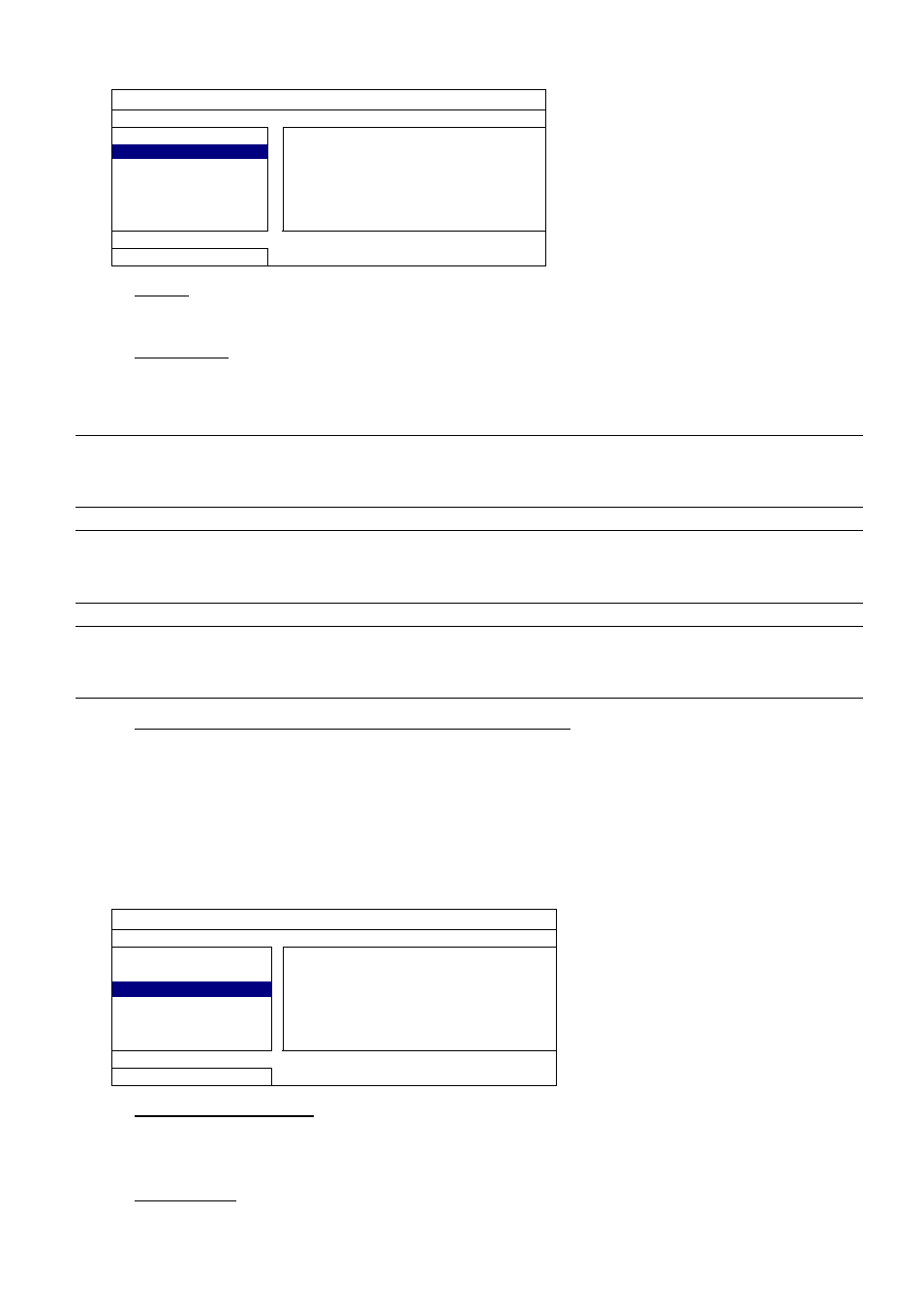
MENÚ PRINCIPAL
23
6.2.2 HERRAMIENTA
SISTEMA
CUENTA
IDIOMA INGLÉS
HERRAMIENTA
ACTUALIZAR ENVIAR
INF SISTEMA
COPIA DE CONFIGURACIÓN ENVIAR
RESPALDO POR USB
RESTAURAR CONFIGURACIÓN ENVIAR
RESPALDO DE LO (USB)
SALIR
1) IDIOMA
Selecciona el idioma del menú OSD.
2) ACTUALIZAR
Guarde los archivos de la actualización obtenidos de su instalador o distribuidor en una unidad flash USB
compatible, e insértela en el puerto USB del panel frontal. A continuación haga clic en “ENVIAR” para iniciar
la actualización.
Nota: Antes de utilizar la unidad flash USB, utilice su PC para formatear la unidad flash USB con el
formato FAT32. Para la lista de unidades flash USB compatibles, consulte al “APÉNDICE 2 LISTA
DE UNIDADES FLASH USB COMPATIBLES” en la página 41.
Nota: Después de actualizar el firmware, se recomienda que elimine todos los datos del disco duro para
que el sistema funcione de una forma más estable. Antes de eliminar todos los datos del disco
duro, recuerde realizar una copia de seguridad de los vídeos.
Nota: Antes de actualizar el firmware remoto, instale primero el disco duro en su NVR para asegurarse
de que la actualización del firmware funciona adecuadamente. Para más información, consulte
“2.1 Instalación del disco duro” en la página 2.
3) COPIA DE CONFIGURACIÓN/RESTAURAR CONFIGURACIÓN
Para mantener las configuraciones actuales después de la actualización del NVR, introduzca una unidad
flash compatible en el puerto USB y seleccione “SUBMIT” en “COPIA DE CONFIGURACIÓN” para copiar
las configuraciones actuales del NVR al archivo “System.bin” y guárdelo en su unidad flash USB.
Para restaurar las configuraciones del NVR, introduzca la unidad flash USB incluyendo el archivo
“System.bin” en el puerto USB y seleccione “RESTAURAR CONFIGURACIÓN”.
6.2.3 INF SISTEMA
SISTEMA
CUENTA
BLOQUEO AUTOMÁTICO
NUNCA
HERRAMIENTA
BORRAR HDD
HDD-0
INF SISTEMA
RESTAURAR POR DEFECTO
ENVIAR
RESPALDO POR USB
NÚMERO DE CONTROL REMOTO 000
RESPALDO DE LO (USB)
SALIR
VERSIÓN
1001-1000-1001-1001
1) BLOQUEO AUTOMÁTICO
Configure el tiempo de espera en segundo tras el cual se activará la función del bloqueo de teclado
(NUNCA/30/60/120).
2) BORRAR HDD
Seleccione el disco duro que desee eliminar y haga clic en “SÍ” para confirmar o “NO” para cancelar.
Se recomienda que elimine todos los datos del disco duro cuando:
